iPhone上内容怎么快速复制粘贴到iPad上?
2020-04-13 10:52作者:下载吧
iPhone上内容怎么快速复制粘贴到iPad上?如果您同时拥有 iPhone 和 iPad,可以借助它们自带的通用剪贴板功能,在其中一台苹果设备上拷贝文本、图像、照片和视频等内容,然后在另一台苹果设备上轻松快速地粘贴该内容,下面和小编一起来看看吧。
iPhone上内容怎么快速复制粘贴到iPad上?
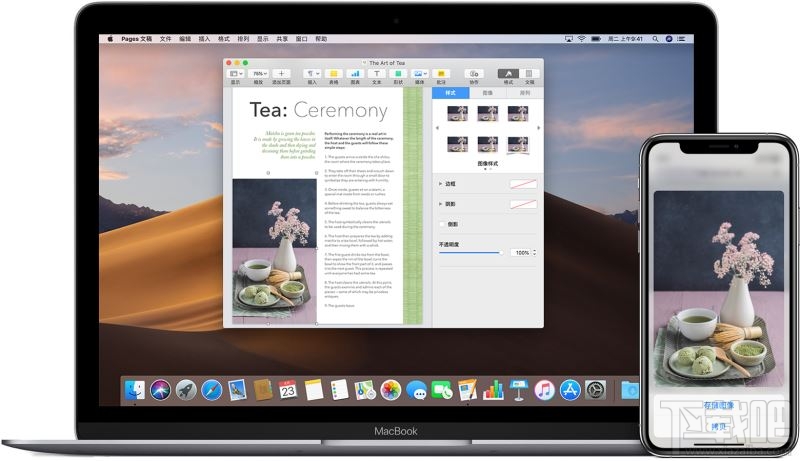
打开通用剪贴板:
通用剪贴板兼容满足“连续互通”系统要求的任何 Mac、iPhone、iPad 或 iPod touch。当设备位于彼此附近并且进行了如下设置时,此功能便可有效工作,请确保:
1.所有设备均使用同一 Apple ID 登录 iCloud。
2.所有设备均已打开蓝牙。
3.所有设备均已打开 Wi-Fi。
4.所有设备均已打开接力。方法如下:
在 Mac 上:选取菜单 -“系统偏好设置”,然后点按“通用”。选中“允许在这台 Mac 和 iCloud 设备之间使用‘接力’”。
在 iPhone、iPad 和 iPod touch 上:前往“设置”-“通用”-“接力”(或“隔空播放”与接力),然后打开“接力”。
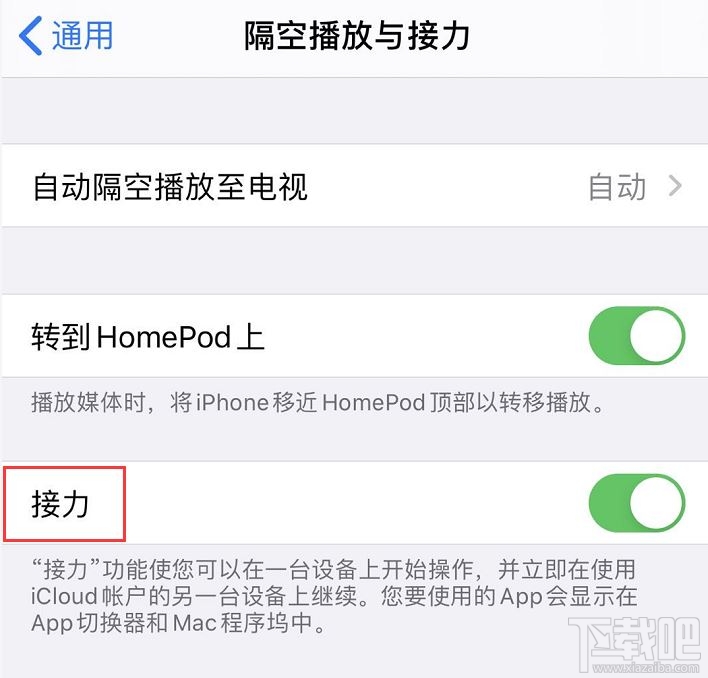
使用通用剪贴板:
在一台设备上,像平常一样拷贝文本、图像或其他内容。该内容将自动添加到附近其他设备上的剪贴板中。内容会在那里保留片刻,或者直到您在任一设备上拷贝其他内容而被取代。 您只需在另一台设备上,像平常一样粘贴内容即可。